Microsoft Word 2013 es una poderosa herramienta de procesamiento de textos que ofrece una amplia gama de funciones para crear, editar y formatear documentos. Una de las funciones más básicas y esenciales es la capacidad de abrir archivos existentes. El comando Abrir en Word 2013 permite a los usuarios acceder a documentos previamente creados, ya sea desde su computadora local, una red o una unidad de almacenamiento externo.
Comprender la Interfaz de Usuario de Word 2013
Antes de explorar el comando Abrir, es fundamental comprender la interfaz de usuario de Word 2013. La interfaz está diseñada para ser intuitiva y fácil de usar, con una serie de menús, barras de herramientas y funciones que facilitan la navegación y el acceso a las herramientas de la aplicación.
La interfaz de Word 2013 se divide en las siguientes secciones principales⁚
- Barra de título⁚ Muestra el nombre del documento actual y el nombre de la aplicación (Microsoft Word).
- Barra de acceso rápido⁚ Permite el acceso rápido a comandos y funciones comunes, como guardar, deshacer y rehacer.
- Cinta de opciones⁚ Contiene una serie de pestañas que organizan las herramientas y funciones de Word en categorías lógicas, como Inicio, Insertar, Diseño, Referencias, Correspondencia, Revisar y Vista.
- Área de trabajo⁚ El espacio principal donde se crea y edita el documento.
- Barra de estado⁚ Muestra información sobre el documento, como el número de páginas, el número de palabras, el idioma y el modo de visualización.
Utilizando el Comando Abrir en Word 2013
El comando Abrir en Word 2013 se puede acceder de varias maneras⁚
Método 1⁚ Utilizando el Menú Archivo
- Haga clic en la pestaña Archivo en la esquina superior izquierda de la ventana de Word.
- En el menú que aparece, seleccione la opción Abrir.
- Se abrirá un cuadro de diálogo que muestra una lista de ubicaciones y archivos recientes. Puede navegar por las carpetas y seleccionar el archivo que desea abrir.
- Haga clic en el botón Abrir para cargar el documento en la ventana de Word.
Método 2⁚ Utilizando la Barra de Acceso Rápido
Si utiliza el comando Abrir con frecuencia, puede agregarlo a la barra de acceso rápido para un acceso más rápido⁚
- Haga clic en la flecha hacia abajo ubicada en la esquina derecha de la barra de acceso rápido.
- Seleccione la opción Más comandos.
- En el cuadro de diálogo Opciones de Word, seleccione la pestaña Acceso rápido.
- En la lista Elegir comandos de, seleccione Todos los comandos.
- Desplácese por la lista y seleccione el comando Abrir.
- Haga clic en el botón Agregar para mover el comando a la barra de acceso rápido.
- Haga clic en el botón Aceptar para guardar los cambios.
Ahora, puede abrir un archivo simplemente haciendo clic en el icono Abrir en la barra de acceso rápido.
Método 3⁚ Utilizando el Teclado
También puede utilizar el atajo de teclado Ctrl + O para abrir un archivo en Word 2013.
Opciones Adicionales en el Cuadro de Diálogo Abrir
El cuadro de diálogo Abrir ofrece una serie de opciones adicionales que pueden ser útiles para abrir archivos específicos⁚
- Archivos recientes⁚ Muestra una lista de los últimos archivos que ha abierto.
- Carpetas⁚ Permite navegar por las carpetas de su computadora o red para encontrar el archivo deseado.
- Tipo de archivo⁚ Permite filtrar los archivos que se muestran en el cuadro de diálogo según su tipo, como documentos de Word (.docx), hojas de cálculo de Excel (.xlsx), presentaciones de PowerPoint (.pptx), etc.
- Vista previa⁚ Permite ver una vista previa del archivo seleccionado antes de abrirlo.
Conclusión
El comando Abrir en Word 2013 es una herramienta esencial que permite a los usuarios acceder a documentos existentes de forma rápida y sencilla. Al comprender los diferentes métodos para acceder al comando Abrir y las opciones adicionales disponibles, los usuarios pueden optimizar su flujo de trabajo y mejorar su productividad en Word 2013.
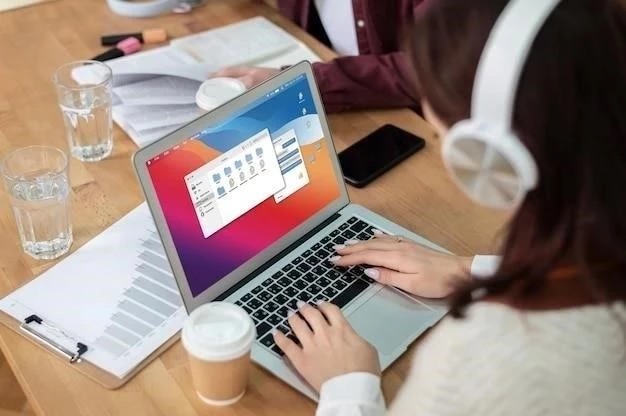
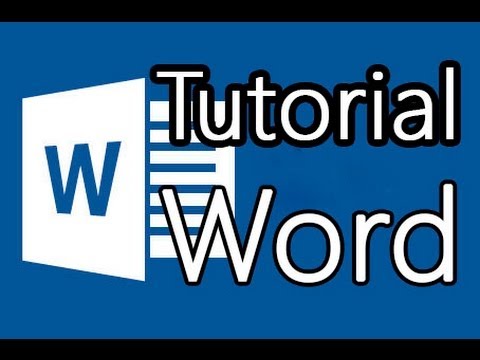
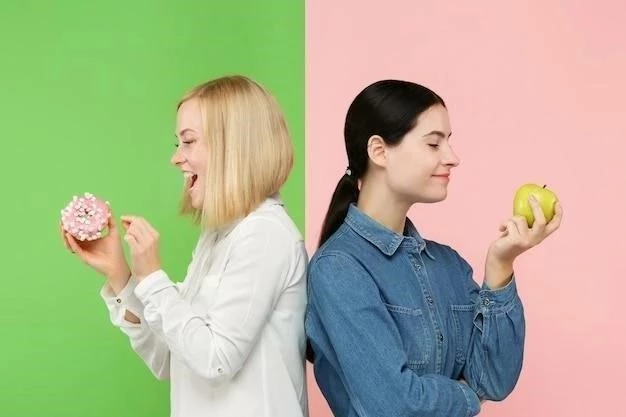
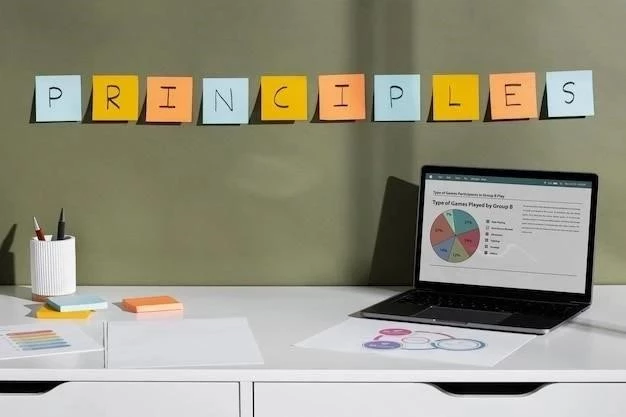



El artículo es informativo y útil para los usuarios que buscan información sobre el comando Abrir en Word 2013. La descripción de los diferentes métodos de acceso es clara y concisa. Se recomienda incluir una sección sobre las opciones de impresión directa desde el cuadro de diálogo Abrir, permitiendo a los usuarios imprimir archivos sin necesidad de abrirlos.
El artículo presenta una introducción clara y concisa a la interfaz de usuario de Microsoft Word 2013, destacando los elementos clave como la barra de título, la barra de acceso rápido y la cinta de opciones. La descripción del comando Abrir es precisa y fácil de seguir, con ejemplos prácticos que ilustran los diferentes métodos de acceso. Sin embargo, se recomienda incluir una sección dedicada a la gestión de archivos recientes, explicando cómo acceder a los documentos abiertos recientemente y cómo personalizar la lista de archivos recientes.
El artículo es informativo y útil para los usuarios que buscan información sobre el comando Abrir en Word 2013. La descripción de la interfaz de usuario es precisa y fácil de seguir. Se recomienda incluir una sección sobre las opciones de búsqueda y filtrado de archivos en el cuadro de diálogo Abrir, facilitando la localización de archivos específicos.
El artículo es bien estructurado y fácil de leer. La descripción del comando Abrir es completa y abarca diferentes métodos de acceso. Se recomienda incluir una sección sobre las opciones de compartir archivos directamente desde el cuadro de diálogo Abrir, permitiendo a los usuarios compartir archivos con otros usuarios sin necesidad de abrirlos.
El artículo es informativo y útil para los usuarios que buscan información sobre el comando Abrir en Word 2013. La descripción de los diferentes métodos de acceso es clara y concisa. Se recomienda incluir una sección sobre las opciones de acceso a archivos en la nube, como la posibilidad de abrir archivos almacenados en OneDrive o Google Drive.
El artículo es informativo y útil para los usuarios que se inician en Microsoft Word 2013. La descripción de la interfaz de usuario es clara y concisa, facilitando la comprensión de los elementos clave. Se agradece la inclusión de ejemplos prácticos para ilustrar el uso del comando Abrir. Se recomienda añadir una sección sobre las opciones de compatibilidad con diferentes formatos de archivo, explicando cómo abrir archivos creados en versiones anteriores de Word o en otras aplicaciones de procesamiento de textos.
El artículo es bien escrito y proporciona una guía útil para utilizar el comando Abrir en Word 2013. La descripción de la interfaz de usuario es precisa y fácil de seguir. Se recomienda incluir una sección sobre las opciones de recuperación de archivos, explicando cómo recuperar archivos dañados o perdidos.
La organización del contenido es lógica y facilita la comprensión del tema. La explicación del comando Abrir es completa y abarca diferentes métodos de acceso. Se agradece el uso de imágenes para ilustrar los pasos del proceso. Para mejorar la experiencia del usuario, se recomienda incluir una sección sobre las opciones de configuración del comando Abrir, como la posibilidad de abrir archivos en modo de solo lectura o de establecer la ubicación predeterminada para abrir archivos.
El artículo es bien escrito y proporciona una guía útil para utilizar el comando Abrir en Word 2013. La descripción de los diferentes métodos de acceso es clara y concisa. Se recomienda incluir una sección sobre las opciones de personalización del comando Abrir, como la posibilidad de crear atajos de teclado o de configurar la barra de herramientas de acceso rápido.
El artículo es bien estructurado y fácil de leer. La descripción del comando Abrir es completa y abarca diferentes métodos de acceso. Se recomienda incluir una sección sobre las opciones de vista previa de archivos en el cuadro de diálogo Abrir, permitiendo a los usuarios visualizar el contenido del archivo antes de abrirlo.
El artículo presenta una introducción completa a la interfaz de usuario de Word 2013 y al comando Abrir. La información es precisa y fácil de entender. Se recomienda incluir una sección sobre las opciones de seguridad al abrir archivos, como la posibilidad de activar la protección contra macros o de verificar la autenticidad de los archivos.